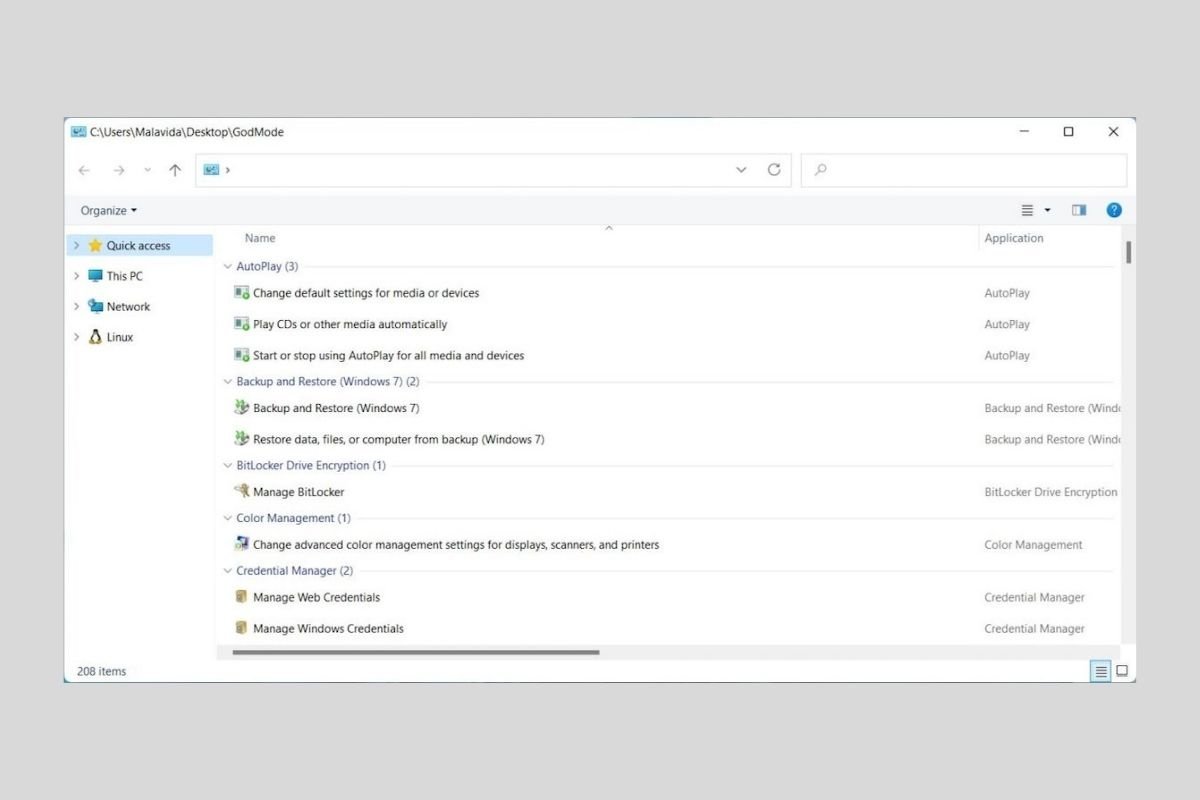Se você já leu sobre o modo Deus do Windows 11, mas não sabe exatamente o que é, neste artigo tirará suas dúvidas. Além disso, verá como acessá-lo em poucos passos.
O que é o Modo Deus no Windows 11?
O Modo Deus, na tradução livre em inglês "God Mode", é um acesso direto a mais de 200 ferramentas de administração do sistema. Recebe esse nome tão peculiar pois tendo acesso a ele podem ser ajustados muitos parâmetros do Windows.
No entanto, é necessário desvendar um pouco essa modalidade do sistema operacional da Microsoft. Nele não encontrará nenhuma função que não seja acessível através de um comando, desde o aplicativo de configuração ou o painel de controle. Portanto, o Modo Deus não é nada mais do que uma pasta cheia de atalhos para ferramentas incluídas no sistema operacional ou para seções específicas deles.
Como ativar o Modo Deus no Windows 11?
Acessar essa função é muito simples. Basta clicar no botão direito sobre um espaço vazio de qualquer pasta ou na web. Em seguida, passe o mouse em New e clique em Folder.
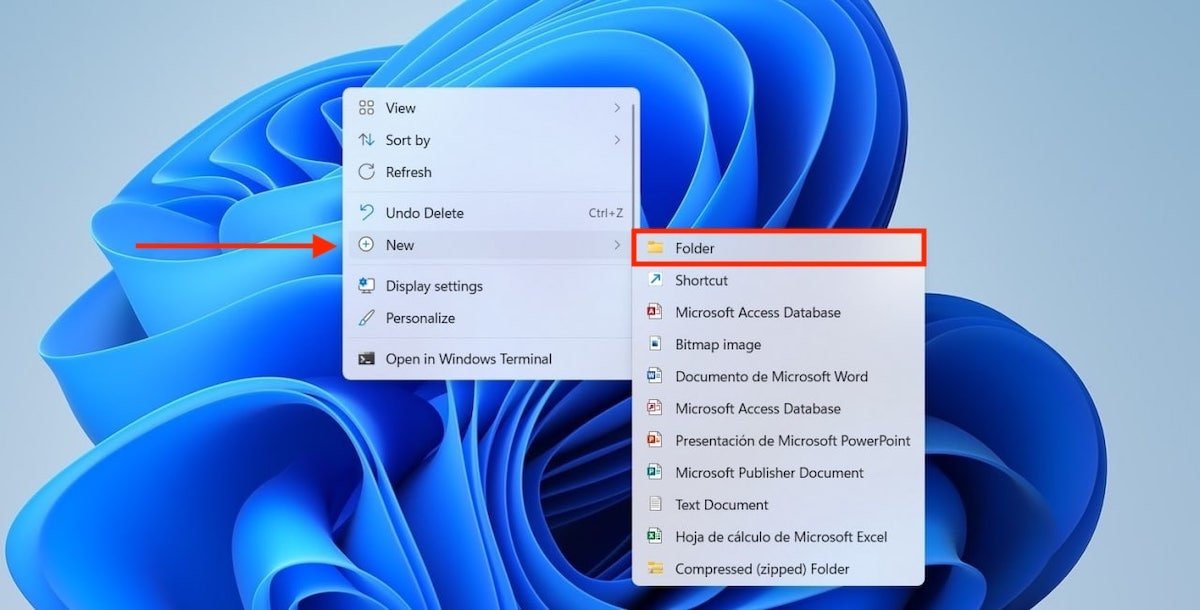 Criar uma nova pasta
Criar uma nova pasta
É hora de renomear a nova pasta que você criou. Use a tecla F2 ou o comando renomear do menu de contexto. Quando a pasta estiver pronta para receber um novo nome, terá o seguinte aspecto.
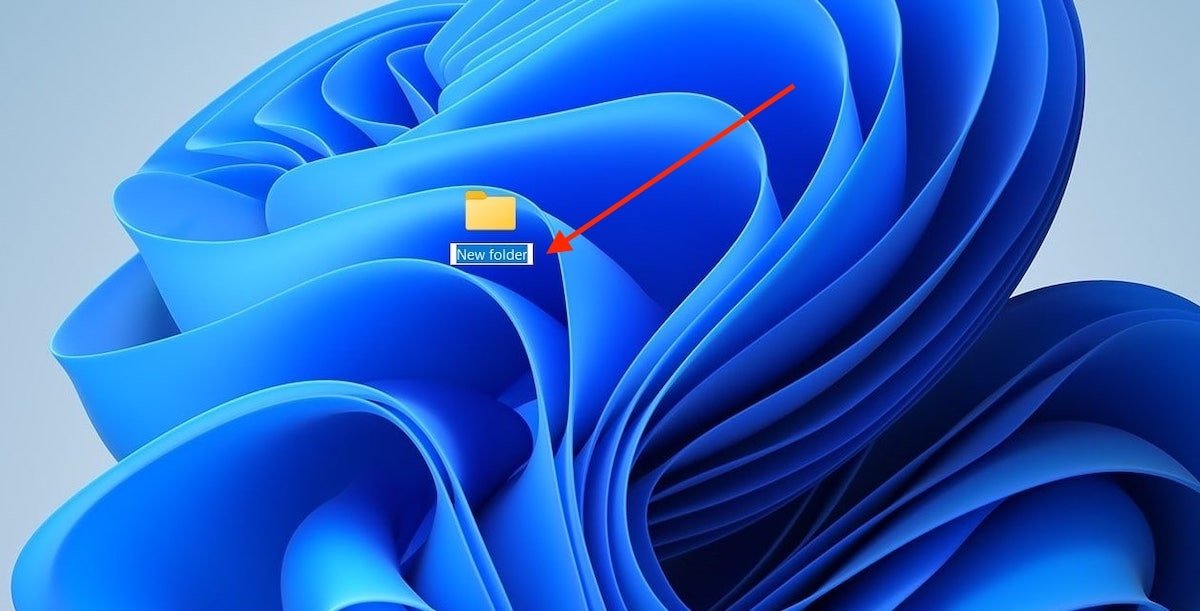 Renomear diretório
Renomear diretório
Copie o seguinte código:
GM.{ED7BA470-8E54-465E-825C-99712043E01C}
Cole-o em sua pasta para usá-lo como nome.
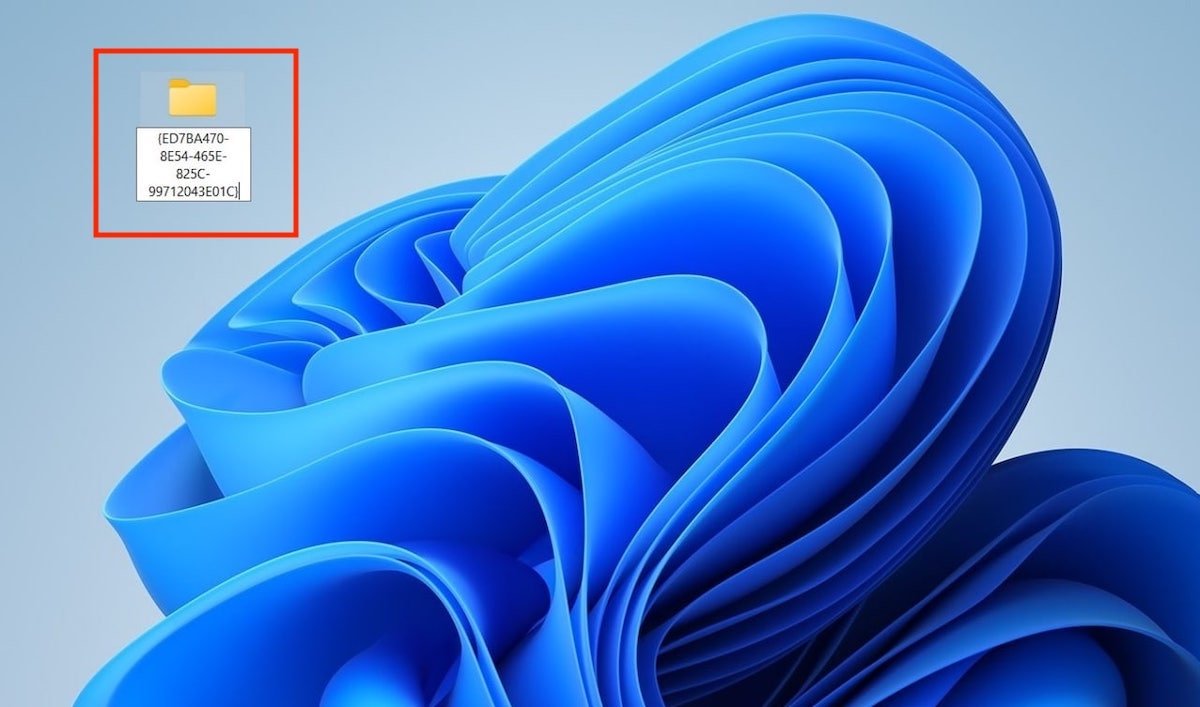 Inserir o código
Inserir o código
Agora a pasta se tornou um atalho para uma infinidade de funções de configuração. Apenas com um clique duplo você poderá acessá-las mediante o explorador de arquivos.
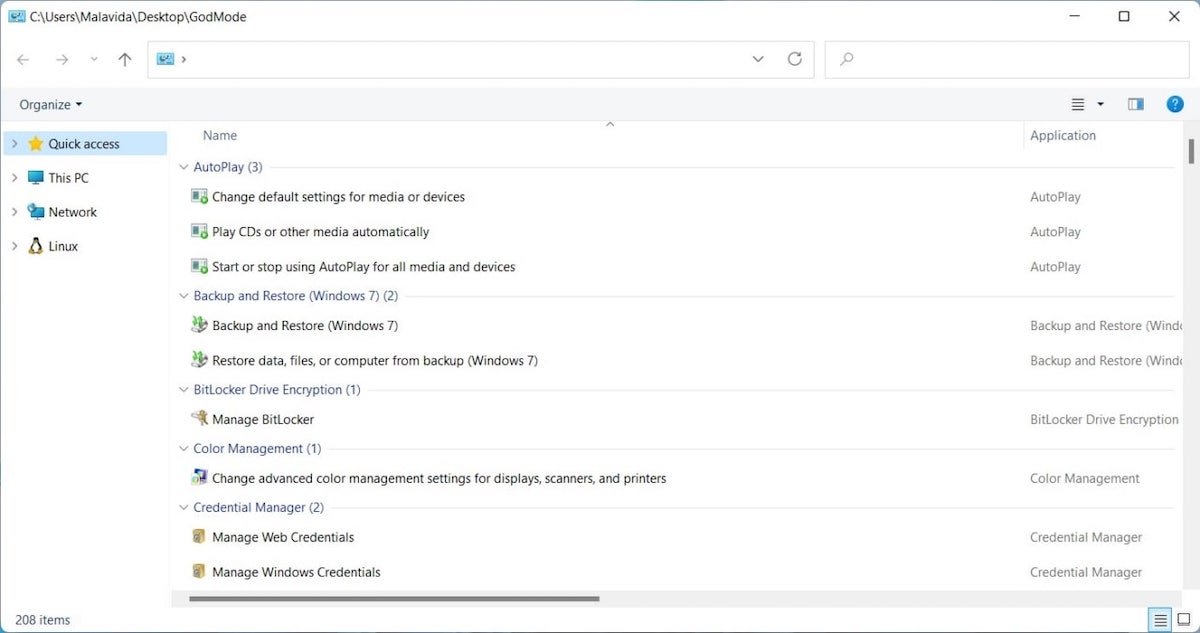 Modo Deus no Windows 11
Modo Deus no Windows 11
Como mencionamos, muitas dessas funções são acessíveis de diversas formas. Ou seja, não é necessário ativar essa modalidade para chegar até eles. Use como exemplo a configuração Change how Windows searches.
 Configurações para alterar a indexação do Windows 11
Configurações para alterar a indexação do Windows 11
Se você usar a pesquisa do Windows também poderá localizá-lo.
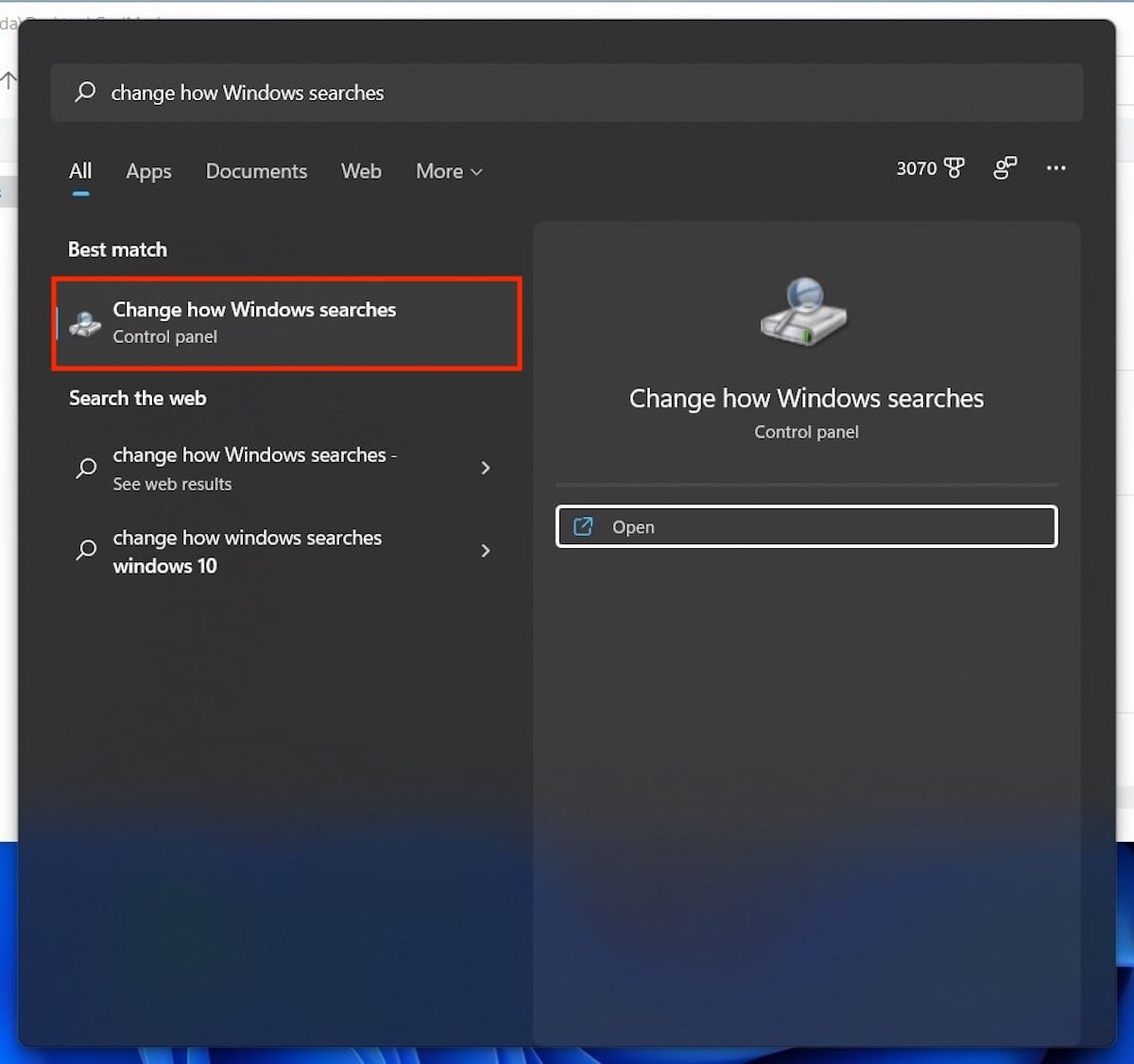 Opção idêntica na pesquisa do Windows 11
Opção idêntica na pesquisa do Windows 11
Portanto, seguir esses passos é útil, principalmente, para ver de uma vez todas as configurações avançadas do sistema.